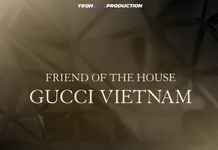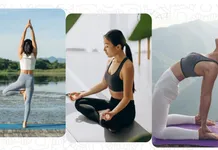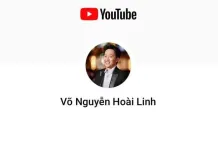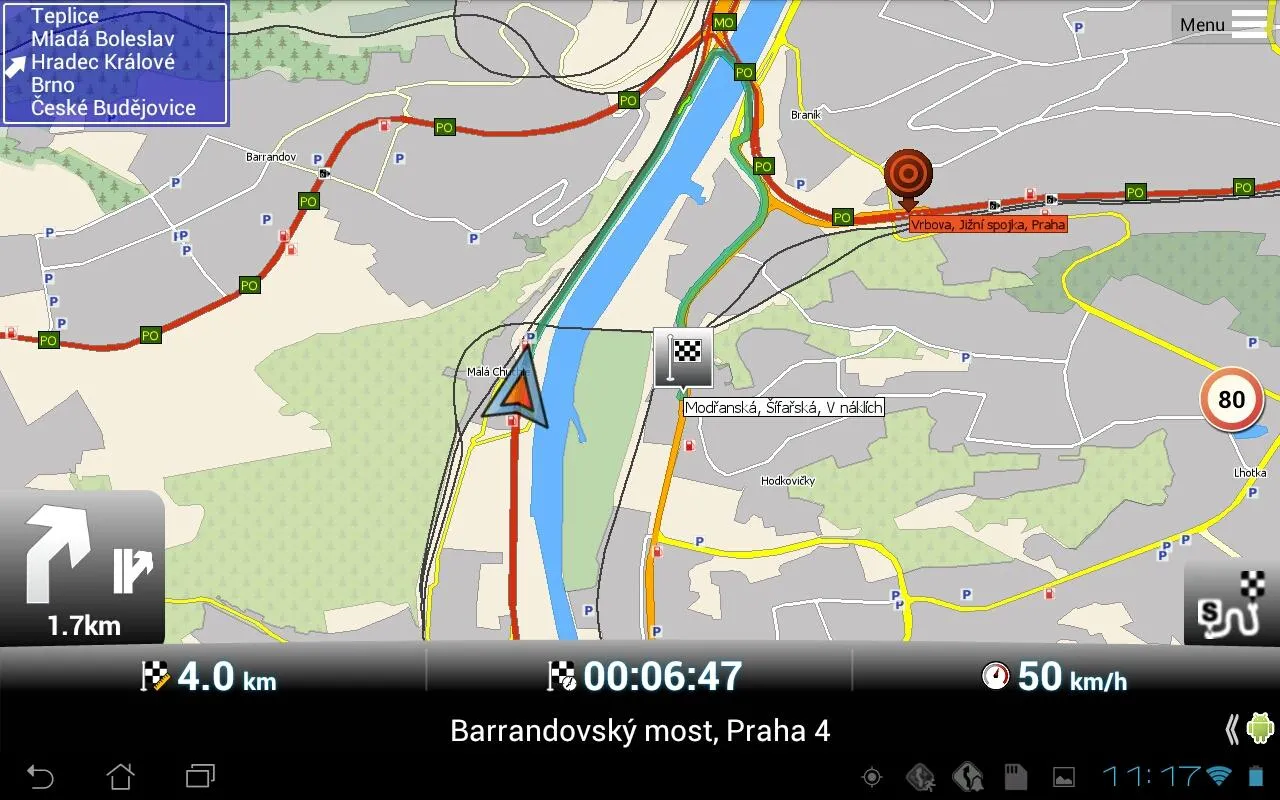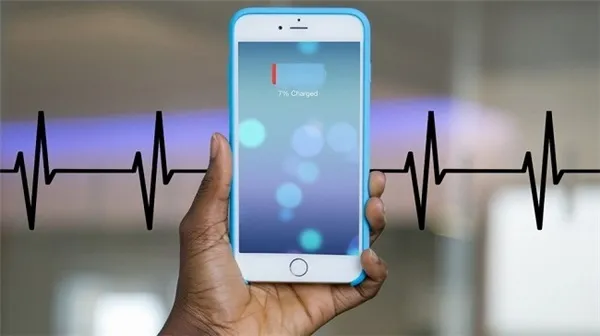Thủ thuật này có thể áp dụng cho mọi thiết bị iPhone, iPad dùng iOS 8 đã được kích hoạt chức năng Find My iPhone trong iCloud. Với cách này, bạn có nhiều cơ hội tìm lại thiết bị iOS, nhất là iPhone bị thất lạc hơn nhờ những tính năng hữu ích trong iCloud sẽ đề cập ở phần sau.
Trước hết, bạn hãy đăng nhập iCloud cho thiết bị bằng cách vào Settings > iCloud và nhập User name và mật khẩu > nhấn Sign In để đăng nhập.
Sau đó, tiếp tục trong tùy chọn iCloud, bạn chọn Find My iPhone > nhấn ON ở mục Find my iPhone.
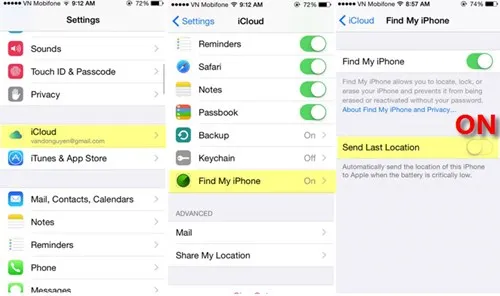 |
| Thực hiện thao tác đơn giản để bảo vệ thiết bị được tốt hơn |
Cuối cùng là bước quan trọng nhất, bạn chuyển tùy chọn Send Last Location (gửi thông tin vị trí cuối cùng của thiết bị) sang ON. Khi tùy chọn này được kích hoạt, khi điện thoại sắp hết pin máy sẽ gửi thông tin vị trí cuối cùng lên máy chủ iCloud của Apple.
Trong trường hợp điện thoại bị mất, bạn có thể tìm lại vị trí bằng cách truy cập vào iCloud > đăng nhập tài khoản và chọn Find My iPhone để xác định vị trí cuối cùng của máy trước khi bị tắt nguồn.
Nếu máy không kích hoạt chức năng gửi thông tin địa điểm, thì khi bị mất và bị tắt nguồn thì thông tin thiết bị sẽ ở chế độ Offline và rất ít có cơ hội tìm lại. Lúc này, bạn có thể đánh dấu chọn trước Notify me when found (Thông báo khi tìm thấy thông tin thiết bị) còn các chức năng còn lại rất khó thực hiện được nếu kẻ gian am hiểu nguyên tắc hoạt động của Find My iPhone.
Nếu thông tin vị trí của thiết bị đã gửi về máy chủ của Apple thì khi đăng nhập vào trang iCloud, bạn có thể kích hoạt các tùy chọn để tìm lại máy như Play Sound (phát âm thanh cảnh báo khi máy được khởi động), kích hoạt chế độ mất (Lost Mode – hiện số điện thoại của mình để người nhận liên hệ ở ngay màn hình khóa) hay xóa sạch dữ liệu (Erase iPhone). Bạn cũng có thể dò theo vị trí cuối cùng để tìm lại iPhone, iPad.
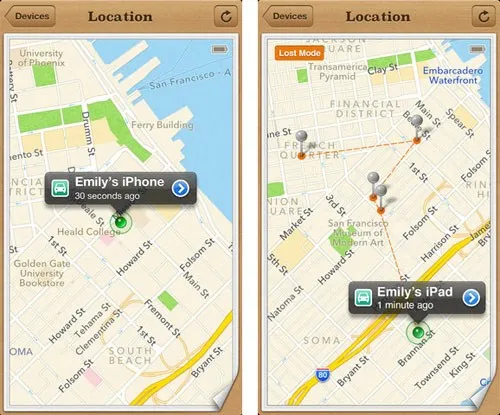 |
|
Thông tin vị trí thiết bị trên Find My iPhone. |
Kết luận
Trên đây là nội dung hướng dẫn người dùng thiết lập tính năng Find My iPhone và để tìm lại điện thoại bị thất lạc. Bên cạnh đó cũng có hướng dẫn tùy chọn dành cho bạn chẳng may điện thoại bị mất. Đây là tính năng vô cùng hữu ích mà bất cứ người dùng điện thoại iPhone nào cũng nên thiết lập trên thiết bị của mình. Điều này nhằm đảm bảo an toàn, bên cạnh tài sản vật chất thì nội dung lưu giữ trên điện thoại của bạn có thể là điều quan trọng hơn với bạn. Ngoài ra bạn có thể tham khảo thêm Những phần mềm tìm điện thoại bị mất tốt nhất để trang bị cho điện thoại khi cần thiết. Chúc các bạn thành công!
Với những ai yêu thích điện thoại mang thương hiệu Apple, ắt hẳn sẽ không thể quên chiếc điện thoại một thời làm mưa làm gió trên thị trường iPhone 4 và iPhone 4S.
Mách bạn cách dùng Google Maps ở nơi không có Internet
(Khám phá) – (Phunutoday) – Nếu không có internet bạn vẫn có thể dùng Google Maps hay Apple Maps để tìm đường mọi lúc mọi nơi. |
Chắc chắn 90% người dùng iPhone không biết những “mật mã” kỳ diệu
(Khám phá) – (Phunutoday) – Nếu bạn gõ những “mật mã” này vào iPhone, điều cực kỳ bất ngờ sẽ xảy ra |
Đã tìm ra lý do con người không thể rời xa điện thoại dù 1 giây
(Khám phá) – (Phunutoday) – Theo một báo cáo trên Tạp chí Journal of Oncology của châu Âu, bức xạ phát ra từ điện thoại có thể gây ra những rối loạn chức năng tim. |